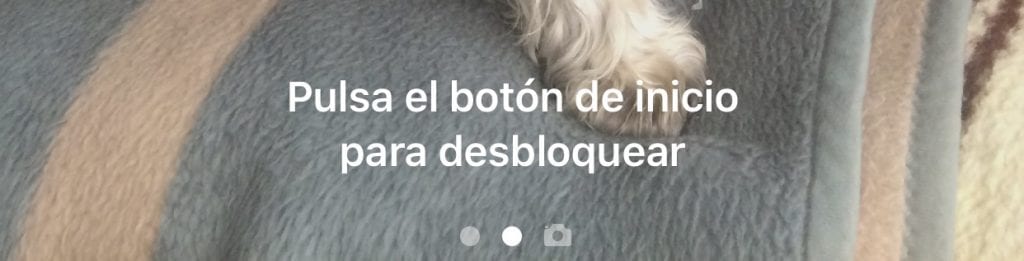
หนึ่งในความแปลกใหม่ทั้งในแง่ความสวยงามและในระดับของการโต้ตอบกับการมาถึงของ iOS 10 อย่างไม่ต้องสงสัยคือ ใหม่ล็อคหน้าจอ นำเสนอโดยอุปกรณ์ของเราพร้อมกับการอัปเดต จากภายนอกเมื่อ iPhone หรือ iPad ล็อกเราสามารถอ่านข้อความดูข้อมูลในวิดเจ็ตและโต้ตอบกับการแจ้งเตือนส่วนใหญ่ที่มาถึงเราได้
คุณอาจต้องการให้ครอบคลุมความเป็นไปได้ทั้งหมดที่ iOS 10 มอบให้กับเราโดยเฉพาะในบางช่วงเวลาเช่นเมื่อคุณออกจาก iPhone และมีคนจำนวนมากที่สามารถหยิบมันขึ้นมาดูข้อความหรือใครเขียนถึงคุณได้นอกจากนี้ยังสามารถ ตอบคำถามให้คุณ ... ดังนั้นถ้าคุณต้องการ รักษาความปลอดภัยล็อคหน้าจอของคุณ ซุบซิบเราปล่อยให้คุณกวดวิชานี้เพื่อให้คุณสามารถหลีกเลี่ยงได้
ปิดการแจ้งเตือน
หนึ่งในตัวเลือกที่รุนแรงที่สุดสำหรับสิ่งนี้ แต่มีประสิทธิภาพมากที่สุดอย่างไม่ต้องสงสัย iOS 10 ช่วยให้เราสามารถปิดใช้งานการแจ้งเตือนของแอพพลิเคชั่นที่เราต้องการในหน้าจอล็อคได้สำหรับสิ่งนี้เราต้องทำสิ่งต่อไปนี้เท่านั้น:
- en การตั้งค่า เราไปที่ส่วนของ การแจ้งเตือน
- เมื่อเข้าไปข้างในเราจะต้องเลือกแอพที่เราต้องการและปิดใช้งานตัวเลือกเท่านั้น ดูบนหน้าจอล็อค.
อย่างไรก็ตามการแจ้งเตือน จะยังคงปรากฏในศูนย์การแจ้งเตือน และฟองอากาศจะยังคงปรากฏในไอคอน แต่ไม่มีข้อมูลบนหน้าจอล็อกเกี่ยวกับแอปนั้น
ปิดใช้งานการแสดงตัวอย่างในการส่งข้อความ
ความเป็นไปได้อีกประการหนึ่งที่เรามีคือ ปิดการแสดงตัวอย่างในแอพเช่น Messages, WhatsApp หรือแอพส่งข้อความ โดยปกติ; ดังนั้นพวกเขาจะยังคงปรากฏบนหน้าจอล็อค แต่จะไม่มีใครสามารถอ่านได้หากพวกเขาไม่ได้ปลดล็อก iPhone หรือ iPad การแจ้งเตือนจะเปลี่ยนจาก "ผู้ใช้ X: สวัสดีสบายดีไหม" ถึง "ข้อความจากผู้ใช้ X" หากต้องการทำบน WhatsApp, FB Messenger หรือข้อความคุณต้องทำตามขั้นตอนเหล่านี้:
- Whatsapp: ภายในแอพในแท็บ การตั้งค่า, ส่วนจาก การแจ้งเตือนเราปิดใช้งานตัวเลือกนี้ ดูตัวอย่าง.
- FB Messenger: ภายในแอพในแท็บ Yoในส่วนของ การแจ้งเตือนเราปิดใช้งานตัวเลือกนี้ แสดงตัวอย่าง
- ข้อความ: ภายใน การตั้งค่าในส่วนของ การแจ้งเตือนเราจะพบแอพ Messages ปิดการใช้งานตัวเลือก แสดงตัวอย่าง.
ปิดใช้งานการตอบกลับจากหน้าจอล็อก
อีกทางเลือกหนึ่งคือ ปิดการใช้งานคำตอบจากหน้าจอล็อกเพื่อที่พวกเขาจะสามารถอ่านสิ่งที่พวกเขาวางไว้ให้คุณได้ (หากเปิดใช้งานตามขั้นตอนก่อนหน้านี้) แต่จะไม่มีใครตอบได้เว้นแต่พวกเขาจะมีรหัสปลดล็อคของคุณหรือวางนิ้วของคุณบน iPhone ในการดำเนินการนี้คุณจะต้องทำสิ่งต่อไปนี้เท่านั้น:
- En การตั้งค่าไปที่ส่วน แตะ ID และรหัส
- เมื่อเข้าไปข้างในที่ด้านล่างเราจะปิดการใช้งานตัวเลือก ตอบกลับด้วยข้อความ.
ปิดการใช้งานทั้งหมด
บทช่วยสอนนี้ช่วยให้ iPhone ของคุณปลอดภัย 100% จากการนินทาหรือเพื่อนตลก หากต้องการปล่อยให้พวกเขาไม่สามารถเข้าถึงสิ่งใดได้การปิดใช้งานตัวเลือกของ:
- กำลังดูวันนี้
- การดูการแจ้งเตือน
- สิริ
- การควบคุมบ้าน
- กระเป๋าสตางค์
ในเมนูเดียวกับในส่วนก่อนหน้า (การตั้งค่า Touch ID และรหัส) เมื่อปิดการใช้งานทุกอย่าง ล็อคหน้าจอของคุณจะทำหน้าที่แสดงภาพพื้นหลังที่สวยงามเท่านั้น แต่จะไม่มีใครเห็นสิ่งที่เกิดขึ้นภายในเครื่องของคุณ
หากคุณต้องการฟังก์ชั่นเพิ่มเติมเพื่อเปิดใช้งานหรือปิดใช้งานในหน้าจอล็อกอย่าลังเลที่จะแสดงความคิดเห็นของคุณในโพสต์เดียวกันนี้

ฉันลดระดับลงเป็น 9.3.5 โดยตรง 6plus ดูเหมือน iPhone 4 เป็นหายนะฉันไม่ชอบเลยที่ Apple เรียกเก็บเงินจากเราสำหรับการเล่นโทรศัพท์ที่ทำให้ iPhone ช้าลงเพื่อขาย ...
ฉันอยู่ที่ 9 ตลอดกาล!
ไปที่ iOS 8 ซึ่งออกแบบมาสำหรับมือถือของคุณ
แต่นั่นเป็นเรื่องไร้สาระ จากนั้นเราก็ออกมาเมื่อเราบอกว่า iOS มีการอัปเดตมากกว่า Android หลายปี
ฉันทำตามขั้นตอนในจุดที่สามแล้ว สิ่งที่ค่อนข้างง่ายและไม่ได้ผล ฉันยังตอบกลับจากหน้าจอล็อกได้
ฉันจะเปลี่ยนตัวเลือกนี้ได้อย่างไร